TajukRakyat.com – Kehilangan file penting dari laptop bisa jadi mimpi buruk. Namun, jangan panik! Dalam panduan lengkap ini, kami akan mengungkap rahasia mengembalikan file yang terhapus di laptop Anda, baik yang tidak sengaja terhapus maupun yang hilang karena kerusakan sistem. Ikuti langkah-langkah sederhana ini dan selamatkan data berharga Anda.
Dari memeriksa Recycle Bin hingga menggunakan perangkat lunak pemulihan data canggih, kami sajikan solusi komprehensif untuk berbagai situasi kehilangan data. Jangan biarkan file penting Anda hilang selamanya. Mari mulai perjalanan pemulihan data Anda sekarang juga!
Memahami Konsep Penghapusan File
Ketika Anda menghapus file di laptop, file tersebut tidak benar-benar terhapus dari hard drive. Sebaliknya, file tersebut ditandai sebagai “terhapus” oleh sistem operasi, dan ruang yang ditempati file tersebut ditandai sebagai tersedia untuk digunakan oleh file baru. Namun, data file tersebut masih ada di hard drive hingga ditimpa oleh data baru.
Ini berarti bahwa jika Anda menghapus file secara tidak sengaja, Anda masih dapat memulihkannya menggunakan perangkat lunak pemulihan data. Perangkat lunak ini bekerja dengan memindai hard drive Anda untuk mencari file yang ditandai sebagai “terhapus” dan kemudian memulihkan file tersebut.
Perbedaan Penghapusan Permanen dan Sementara
Ada dua jenis penghapusan file: penghapusan permanen dan penghapusan sementara.
- Penghapusan permanen: Ketika Anda menghapus file secara permanen, file tersebut akan dihapus dari hard drive Anda dan tidak dapat dipulihkan.
- Penghapusan sementara: Ketika Anda menghapus file secara sementara, file tersebut akan dipindahkan ke Recycle Bin. Anda dapat memulihkan file tersebut dari Recycle Bin dengan menyeretnya kembali ke lokasi aslinya.
Langkah-langkah Pemulihan File yang Terhapus
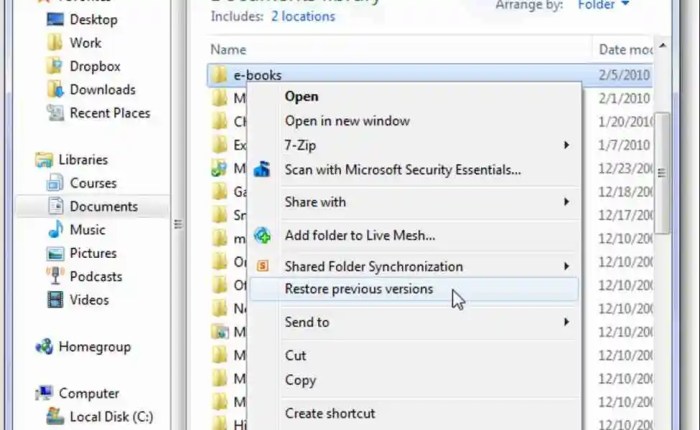
Kehilangan file penting karena terhapus secara tidak sengaja atau karena masalah teknis dapat menjadi pengalaman yang menegangkan. Namun, ada beberapa langkah yang dapat Anda lakukan untuk memulihkan file yang terhapus dari laptop Anda. Berikut adalah panduan langkah demi langkah untuk membantu Anda memulihkan file yang terhapus:
Memeriksa Recycle Bin atau Trash Bin
Ketika Anda menghapus file dari laptop Anda, file tersebut tidak langsung hilang secara permanen. Sebaliknya, file tersebut dipindahkan ke Recycle Bin atau Trash Bin. Ini adalah tempat penyimpanan sementara untuk file yang telah dihapus, sehingga Anda dapat memulihkannya jika Anda berubah pikiran.
Untuk memulihkan file dari Recycle Bin atau Trash Bin, cukup buka folder tersebut dan temukan file yang ingin Anda pulihkan. Kemudian, klik kanan pada file tersebut dan pilih “Restore” atau “Pulihkan”.
Menggunakan Fitur “Undo” atau “Ctrl+Z”
Jika Anda baru saja menghapus file dan belum menutup jendela tempat file tersebut berada, Anda dapat menggunakan fitur “Undo” atau “Ctrl+Z” untuk membatalkan penghapusan. Fitur ini tersedia di sebagian besar program dan aplikasi, dan memungkinkan Anda untuk mengembalikan perubahan yang baru saja Anda buat.
Untuk menggunakan fitur ini, cukup tekan tombol “Undo” atau “Ctrl+Z” pada keyboard Anda.
Memulihkan File dari Cadangan
Jika Anda memiliki cadangan file Anda, Anda dapat memulihkan file yang terhapus dari cadangan tersebut. Cadangan adalah salinan file Anda yang disimpan di lokasi lain, seperti hard drive eksternal atau layanan penyimpanan cloud. Untuk memulihkan file dari cadangan, cukup hubungkan perangkat cadangan Anda ke laptop Anda dan buka program atau aplikasi yang Anda gunakan untuk membuat cadangan.
Kemudian, pilih file yang ingin Anda pulihkan dan klik tombol “Restore” atau “Pulihkan”.
Menggunakan Perangkat Lunak Pemulihan Data
Jika Anda tidak memiliki cadangan file Anda, Anda dapat menggunakan perangkat lunak pemulihan data untuk memulihkan file yang terhapus. Perangkat lunak pemulihan data adalah program yang dirancang untuk memindai hard drive Anda dan menemukan file yang telah dihapus. Setelah file yang terhapus ditemukan, Anda dapat menggunakan perangkat lunak pemulihan data untuk memulihkannya ke lokasi yang Anda tentukan.
Memilih Perangkat Lunak Pemulihan Data
Memilih perangkat lunak pemulihan data yang tepat sangat penting untuk memaksimalkan peluang keberhasilan dalam memulihkan file yang terhapus. Ada banyak perangkat lunak pemulihan data yang tersedia, baik untuk Windows maupun Mac. Perangkat lunak ini memiliki fitur dan kemampuan yang berbeda-beda, sehingga penting untuk memilih perangkat lunak yang tepat sesuai dengan kebutuhan Anda.
Beberapa fitur penting yang harus dipertimbangkan saat memilih perangkat lunak pemulihan data meliputi:
- Jenis file yang dapat dipulihkan: Pastikan perangkat lunak pemulihan data dapat memulihkan jenis file yang Anda butuhkan, seperti dokumen, foto, video, atau email.
- Media penyimpanan yang didukung: Pastikan perangkat lunak pemulihan data dapat memindai dan memulihkan file dari jenis media penyimpanan yang Anda gunakan, seperti hard disk, SSD, USB flash drive, atau kartu memori.
- Kemampuan pemulihan yang mendalam: Beberapa perangkat lunak pemulihan data memiliki kemampuan pemulihan yang lebih mendalam dibandingkan yang lain. Ini dapat membantu Anda memulihkan file yang telah terhapus secara permanen atau yang telah rusak.
- Antarmuka yang mudah digunakan: Pastikan perangkat lunak pemulihan data memiliki antarmuka yang mudah digunakan dan dipahami, sehingga Anda dapat dengan mudah menemukan dan memulihkan file yang Anda butuhkan.
Berikut adalah beberapa rekomendasi perangkat lunak pemulihan data terbaik untuk Windows dan Mac:
Windows:
- Recuva: Perangkat lunak pemulihan data gratis yang mudah digunakan dan memiliki kemampuan pemulihan yang baik.
- EaseUS Data Recovery Wizard: Perangkat lunak pemulihan data berbayar dengan fitur yang lebih lengkap dan kemampuan pemulihan yang lebih mendalam.
- Stellar Data Recovery: Perangkat lunak pemulihan data berbayar dengan kemampuan pemulihan yang sangat baik dan antarmuka yang mudah digunakan.
Mac:
- Disk Drill: Perangkat lunak pemulihan data gratis dengan kemampuan pemulihan yang baik dan antarmuka yang mudah digunakan.
- Stellar Data Recovery for Mac: Perangkat lunak pemulihan data berbayar dengan fitur yang lebih lengkap dan kemampuan pemulihan yang lebih mendalam.
- EaseUS Data Recovery Wizard for Mac: Perangkat lunak pemulihan data berbayar dengan antarmuka yang mudah digunakan dan kemampuan pemulihan yang baik.
Menggunakan Perangkat Lunak Pemulihan Data
Jika Anda tidak dapat menemukan file yang terhapus di Recycle Bin, Anda dapat mencoba menggunakan perangkat lunak pemulihan data untuk memulihkannya. Perangkat lunak pemulihan data dapat memindai hard drive Anda dan menemukan file yang telah dihapus, meskipun file tersebut telah dihapus secara permanen.
Ada banyak perangkat lunak pemulihan data yang tersedia, baik yang gratis maupun berbayar. Beberapa perangkat lunak pemulihan data yang populer meliputi:
- Recuva
- EaseUS Data Recovery Wizard
- Disk Drill
- Wondershare Recoverit
- MiniTool Power Data Recovery
Untuk menggunakan perangkat lunak pemulihan data, Anda perlu mengikuti langkah-langkah berikut:
-
- Unduh dan instal perangkat lunak pemulihan data yang Anda pilih.
- Jalankan perangkat lunak pemulihan data dan pilih drive yang ingin Anda pindai.
- Klik tombol “Scan” untuk memulai pemindaian.
- Setelah pemindaian selesai, perangkat lunak pemulihan data akan menampilkan daftar file yang dapat dipulihkan.
- Pilih file yang ingin Anda pulihkan dan klik tombol “Recover”.
- Pilih lokasi di hard drive Anda untuk menyimpan file yang dipulihkan.
- Klik tombol “Save” untuk menyimpan file yang dipulihkan.
Berikut adalah beberapa tangkapan layar yang menunjukkan proses pemulihan data menggunakan perangkat lunak Recuva:



Mencegah Kehilangan Data di Masa Depan
Untuk menghindari hilangnya data di masa mendatang, Anda dapat mengikuti beberapa tips berikut:
Mencadangkan Data Secara Berkala
Mencadangkan data secara berkala adalah salah satu cara terbaik untuk mencegah kehilangan data. Anda dapat mencadangkan data ke perangkat penyimpanan eksternal seperti hard drive eksternal, flash drive, atau layanan penyimpanan cloud.
Menggunakan Perangkat Lunak Antivirus dan Anti-Malware
Perangkat lunak antivirus dan anti-malware dapat membantu melindungi komputer Anda dari virus, malware, dan ancaman lainnya yang dapat menyebabkan hilangnya data.
Menghindari Penghapusan File Secara Tidak Sengaja
Berhati-hatilah saat menghapus file. Pastikan Anda benar-benar ingin menghapus file tersebut sebelum Anda mengklik tombol “Hapus”. Anda juga dapat mengaktifkan fitur “Recycle Bin” untuk mencegah file yang dihapus secara tidak sengaja terhapus secara permanen.
Memulihkan File yang Terhapus dari Hard Drive Eksternal
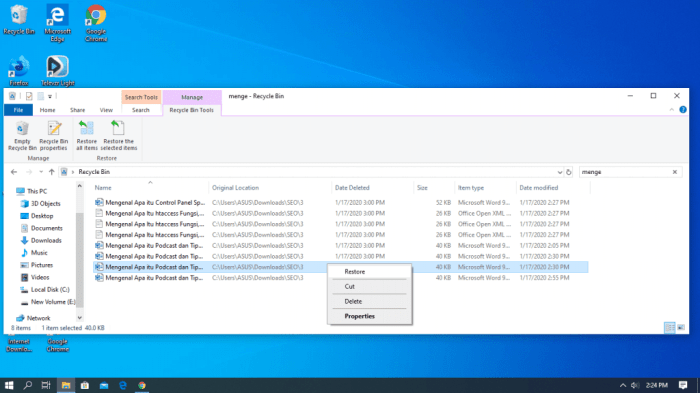
Memulihkan file yang terhapus dari hard drive eksternal mungkin lebih sulit daripada memulihkannya dari hard drive internal komputer. Ini karena hard drive eksternal sering diformat dengan sistem file yang berbeda dari hard drive internal, dan mungkin tidak dikenali oleh perangkat lunak pemulihan data yang sama.
Namun, ada beberapa langkah yang dapat Anda ambil untuk mencoba memulihkan file yang terhapus dari hard drive eksternal.
Menghubungkan Hard Drive Eksternal dengan Benar
Sebelum Anda dapat memulihkan file yang terhapus dari hard drive eksternal, Anda harus memastikan bahwa hard drive tersebut terhubung dengan benar ke komputer Anda. Jika Anda menggunakan hard drive eksternal USB, pastikan kabel USB terhubung dengan benar ke port USB di komputer Anda.
Jika Anda menggunakan hard drive eksternal FireWire, pastikan kabel FireWire terhubung dengan benar ke port FireWire di komputer Anda.
Memformat Ulang Hard Drive Eksternal
Jika hard drive eksternal Anda diformat dengan sistem file yang berbeda dari hard drive internal komputer Anda, Anda mungkin perlu memformat ulang hard drive eksternal agar dapat dikenali oleh perangkat lunak pemulihan data. Namun, memformat ulang hard drive eksternal akan menghapus semua data yang ada di dalamnya, jadi pastikan Anda telah mencadangkan semua data penting sebelum melanjutkan.
Menggunakan Perangkat Lunak Pemulihan Data
Setelah hard drive eksternal Anda terhubung dengan benar ke komputer Anda dan diformat ulang, Anda dapat menggunakan perangkat lunak pemulihan data untuk mencoba memulihkan file yang terhapus. Ada banyak perangkat lunak pemulihan data yang tersedia, baik yang gratis maupun berbayar.
Beberapa perangkat lunak pemulihan data yang populer meliputi Recuva, EaseUS Data Recovery Wizard, dan Disk Drill.
Menjalankan Pemindaian Hard Drive Eksternal
Setelah Anda memilih perangkat lunak pemulihan data, Anda dapat menjalankan pemindaian hard drive eksternal untuk mencari file yang terhapus. Proses pemindaian dapat memakan waktu lama, tergantung pada ukuran hard drive eksternal dan jumlah file yang terhapus.
Memulihkan File yang Terhapus
Setelah pemindaian selesai, perangkat lunak pemulihan data akan menampilkan daftar file yang terhapus yang dapat dipulihkan. Anda dapat memilih file yang ingin dipulihkan dan mengklik tombol “Pulihkan” untuk memulihkan file tersebut ke lokasi yang Anda tentukan.
Tantangan dan Keterbatasan dalam Memulihkan File dari Hard Drive Eksternal
Ada beberapa tantangan dan keterbatasan dalam memulihkan file dari hard drive eksternal. Salah satu tantangannya adalah hard drive eksternal sering diformat dengan sistem file yang berbeda dari hard drive internal komputer. Ini dapat membuat sulit untuk menemukan perangkat lunak pemulihan data yang kompatibel dengan hard drive eksternal Anda.Keterbatasan
lainnya adalah file yang terhapus dari hard drive eksternal mungkin tidak dapat dipulihkan sepenuhnya. Ini karena file yang terhapus mungkin telah ditimpa oleh data baru. Semakin lama waktu antara saat file terhapus dan saat Anda mencoba memulihkannya, semakin kecil kemungkinan file tersebut dapat dipulihkan sepenuhnya.
Memulihkan File yang Terhapus dari Kartu Memori
Memulihkan file yang terhapus dari kartu memori dapat dilakukan dengan menggunakan perangkat lunak pemulihan data. Proses pemulihan file dari kartu memori umumnya sama dengan proses pemulihan file dari hard drive. Namun, terdapat beberapa perbedaan utama yang perlu diperhatikan.
Pertama, kartu memori memiliki kapasitas penyimpanan yang lebih kecil daripada hard drive. Oleh karena itu, lebih penting untuk segera memulihkan file yang terhapus dari kartu memori daripada dari hard drive. Kedua, kartu memori lebih rentan terhadap kerusakan fisik daripada hard drive.
Jika kartu memori rusak secara fisik, maka file yang tersimpan di dalamnya mungkin tidak dapat dipulihkan.
Langkah-langkah Memulihkan File yang Terhapus dari Kartu Memori
-
-
- Hentikan penggunaan kartu memori segera setelah Anda menyadari bahwa ada file yang terhapus.
- Hubungkan kartu memori ke komputer menggunakan pembaca kartu memori.
- Unduh dan instal perangkat lunak pemulihan data.
- Pilih kartu memori sebagai perangkat yang akan dipindai.
- Pilih jenis file yang ingin dipulihkan.
- Mulai proses pemindaian.
- Pilih file yang ingin dipulihkan dan klik tombol “Pulihkan”.
- Simpan file yang dipulihkan ke lokasi yang aman.
-
Memulihkan File yang Terhapus dari Ponsel atau Tablet
Kehilangan file penting dari ponsel atau tablet bisa jadi sangat membuat frustrasi. Untungnya, ada beberapa cara untuk memulihkan file yang terhapus, baik menggunakan aplikasi khusus atau melalui fitur bawaan perangkat.
Aplikasi Pemulihan File
Ada beberapa aplikasi pemulihan file yang tersedia untuk ponsel dan tablet, baik yang gratis maupun berbayar. Beberapa aplikasi yang populer antara lain:
-
-
- DiskDigger
- Recuva
- EaseUS MobiSaver
- Dr.Fone
- iMyFone D-Back
-
Aplikasi-aplikasi ini bekerja dengan memindai memori perangkat untuk mencari file yang terhapus. Setelah file ditemukan, Anda dapat memilih untuk memulihkannya ke perangkat atau menyimpannya di komputer.
Fitur Bawaan Perangkat
Beberapa perangkat ponsel dan tablet memiliki fitur bawaan yang memungkinkan Anda memulihkan file yang terhapus. Fitur ini biasanya terletak di bagian pengaturan perangkat. Untuk menggunakan fitur ini, ikuti langkah-langkah berikut:
-
-
- Buka pengaturan perangkat Anda.
- Temukan bagian “Cadangan dan pemulihan” atau “Pemulihan data”.
- Pilih opsi untuk memulihkan file yang terhapus.
- Pilih file yang ingin Anda pulihkan dan klik “Pulihkan”.
-
Perlu dicatat bahwa fitur bawaan perangkat mungkin tidak dapat memulihkan semua file yang terhapus. Jika Anda tidak dapat memulihkan file yang Anda butuhkan menggunakan fitur bawaan perangkat, Anda dapat mencoba menggunakan aplikasi pemulihan file.
Tips Mencegah Kehilangan File
Ada beberapa hal yang dapat Anda lakukan untuk mencegah kehilangan file di ponsel atau tablet Anda:
-
-
- Cadangkan file Anda secara teratur ke komputer atau layanan penyimpanan cloud.
- Aktifkan fitur “Cadangan otomatis” di perangkat Anda.
- Hindari menghapus file secara tidak sengaja dengan menggunakan fitur “Konfirmasi penghapusan”.
- Gunakan aplikasi pengelola file yang memiliki fitur “Recycle Bin” atau “Trash”.
-
Dengan mengikuti tips-tips ini, Anda dapat mengurangi risiko kehilangan file penting di ponsel atau tablet Anda.
Memulihkan File yang Terhapus dari Kamera Digital
Jika Anda secara tidak sengaja menghapus foto atau video dari kamera digital, jangan khawatir. Ada beberapa cara untuk memulihkan file yang terhapus tersebut. Namun, perlu diingat bahwa keberhasilan pemulihan tergantung pada beberapa faktor, seperti jenis kamera digital, sistem file yang digunakan, dan kondisi fisik kamera.
Sebelum memulai proses pemulihan, pastikan Anda memiliki perangkat lunak pemulihan data yang sesuai dengan kamera digital Anda. Ada banyak perangkat lunak pemulihan data yang tersedia, baik yang gratis maupun berbayar. Pilih perangkat lunak yang memiliki reputasi baik dan kompatibel dengan sistem operasi komputer Anda.
Langkah-Langkah Pemulihan File yang Terhapus dari Kamera Digital
-
-
- Hubungkan kamera digital Anda ke komputer menggunakan kabel USB atau card reader.
- Jalankan perangkat lunak pemulihan data yang telah Anda pilih.
- Pilih kamera digital Anda sebagai sumber pemulihan data.
- Pilih jenis file yang ingin Anda pulihkan, seperti foto atau video.
- Klik tombol “Pindai” untuk memulai proses pemindaian.
- Setelah proses pemindaian selesai, pilih file yang ingin Anda pulihkan.
- Klik tombol “Pulihkan” untuk menyimpan file yang dipilih ke komputer Anda.
-
Tantangan dan Keterbatasan dalam Memulihkan File dari Kamera Digital
-
-
- Jenis Kamera Digital: Beberapa kamera digital menggunakan sistem file yang berbeda, yang mungkin tidak didukung oleh perangkat lunak pemulihan data tertentu.
- Sistem File: Sistem file yang digunakan oleh kamera digital juga dapat mempengaruhi keberhasilan pemulihan data. Sistem file yang rusak atau tidak didukung oleh perangkat lunak pemulihan data dapat membuat pemulihan file menjadi tidak mungkin.
- Kondisi Fisik Kamera: Jika kamera digital Anda mengalami kerusakan fisik, seperti terjatuh atau terkena air, kemungkinan besar file yang terhapus tidak dapat dipulihkan.
- Durasi Penghapusan: Semakin lama file yang terhapus berada di kamera digital, semakin kecil kemungkinan file tersebut dapat dipulihkan.
-
Layanan Pemulihan Data Profesional
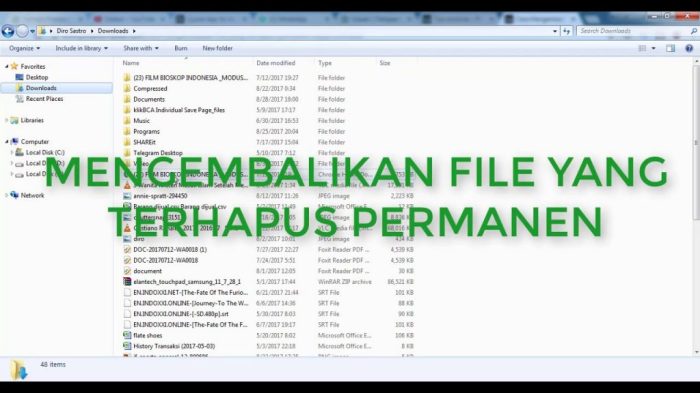
Jika Anda telah mencoba semua metode pemulihan data DIY dan tidak berhasil, Anda mungkin perlu mempertimbangkan untuk menggunakan layanan pemulihan data profesional. Layanan ini biasanya disediakan oleh perusahaan khusus yang memiliki peralatan dan keahlian untuk memulihkan data dari berbagai jenis perangkat penyimpanan, termasuk hard drive, solid state drive (SSD), dan flash drive.
Berikut adalah beberapa situasi di mana Anda sebaiknya menggunakan layanan pemulihan data profesional:
-
-
- Data yang terhapus sangat penting dan tidak dapat digantikan.
- Anda telah mencoba semua metode pemulihan data DIY dan tidak berhasil.
- Perangkat penyimpanan Anda rusak secara fisik atau mengalami kegagalan mekanis.
- Anda tidak memiliki keahlian teknis untuk memulihkan data sendiri.
-
Jika Anda memutuskan untuk menggunakan layanan pemulihan data profesional, ada beberapa hal yang perlu Anda lakukan untuk memilih perusahaan yang bereputasi baik:
-
-
- Baca ulasan dan rekomendasi online: Carilah ulasan dan rekomendasi dari pelanggan sebelumnya untuk mendapatkan gambaran tentang kualitas layanan dan tingkat keberhasilan perusahaan.
- Tanyakan tentang pengalaman dan keahlian: Pastikan perusahaan memiliki pengalaman dalam memulihkan data dari jenis perangkat penyimpanan yang Anda miliki.
- Dapatkan perkiraan biaya: Mintalah perkiraan biaya pemulihan data sebelum Anda menyetujui untuk menggunakan layanan tersebut.
- Buat cadangan data Anda: Sebelum Anda mengirimkan perangkat penyimpanan Anda ke perusahaan pemulihan data, pastikan Anda memiliki cadangan data Anda di lokasi lain.
-
Kesimpulan
Dengan mengikuti panduan ini, Anda telah dilengkapi dengan pengetahuan dan alat yang diperlukan untuk mengembalikan file yang terhapus di laptop Anda. Ingatlah untuk selalu mencadangkan data secara berkala dan mengambil tindakan pencegahan untuk menghindari kehilangan data di masa depan. Selamat mencoba dan semoga berhasil!





